

By Adela D. Louie, Son Güncelleme: 6/12/2023
sorununu yaşıyor musun iPhone yedekleme başarısız ve ne yapacağını bilmiyor musun? Bu makalede, bu sorunu çözüp çözemeyeceğinizi anlamanız için yapabileceğiniz bazı şeyleri göstereceğiz, her şeyden önce, iPhone yedekleme Başarısız Oldu hakkında bilmeniz gerekenleri öğrenmek için okumaya devam edin.
Hepimizin bildiği gibi, iPhone cihazınızdaki tüm verileri yedeklemek, onları kalıcı olarak kaybetmekten kaçınmanın harika bir yoludur. iPhone'umuza ne olursa olsun, verilerimizi nasıl geri alacağımıza veya geri yükleyeceğimize dair her zaman bir yol olduğundan emin olmak için verilerimizi iPhone cihazımızdan yedekleme eğilimindeyiz.
Hepimizin bildiği gibi, iPhone cihazınızı gerçekten nasıl yedekleyebileceğinizin iki yolu vardır. Biri iCloud yedeklemesini kullanmak, diğeri iTunes'unuzu kullanmaktır. Bu iki yol, Apple tarafından, tüm kullanıcılarının iPhone cihazınızdaki verilerini nasıl yedeklemek istediklerine dair seçeneğe sahip olmaları için yapılmıştır.
Ama sorun şuysa ne olurdu? iPhone yedekleme aniden başarısız oldu?
Bu makalede, yaşadığınız bu tür bir sorunu çözüp çözemeyeceğinizi anlamanız için yapabileceğiniz bazı şeyleri göstereceğiz. iPhone yedekleme başarısız kolayca çözülebilir.
Her şey başarısız olursa, iPhone cihazınızdaki verilerinizi tek bir harika yazılım kullanarak nasıl yedekleyebileceğinize dair en iyi alternatif yolu da aşağıya ekledik.
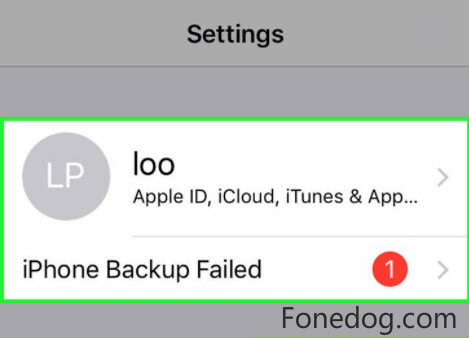
iOS cihazları için program yazmaya odaklanarak her iOS kullanıcısı için profesyonel ve güvenilir bir araç oluşturduk.
İşte bir ipucu: İndir FoneDog iOS Veri Yedekleme ve Geri Yükleme verilerinizin herhangi birini en güvenli ve en hızlı şekilde kolayca yedeklemek için. Sorunu kendi başınıza onarmaya çalışabilmeniz için aşağıda bazı harika fikirleri ve temel çözümleri bir araya getirdik.
iOS Veri Yedekleme ve Geri Yükleme Tüm iOS cihazını bilgisayarınıza yedeklemek için tek bir tıklama. Yedeklemeden bir cihaza herhangi bir öğeyi önizlemeye ve geri yüklemeye izin verin. Yedeklemekten istediğinizi bilgisayarınıza aktarın. Geri yükleme sırasında cihazlarda veri kaybı olmaz. iPhone Geri Yükleme Verilerinizin Üzerine Yazmayacak Bedava indir Bedava indir
Bölüm 1. iPhone Yedekleme Başarısız Olduğunda Ne Yapmalı?Bölüm 2. iPhone Yedekleme Başarısız Nasıl Onarılır?Bölüm 3. Verilerinizi iPhone'unuzdan Nasıl Yedeklersiniz?Bölüm 4. Sonuç.Video Kılavuzu: iPhone Yedekleme Başarısız Sorunu Nasıl Çözülür
Burada, bir kez deneyimledikten sonra yapabileceğiniz basit şeyleri bilmeniz için bazı seçenekleri bileceksiniz. iPhone yedeklemesi başarısız oldu.
Açıkça söylediği gibi, iPhone yedeklemenizin başarısız olmasının bir nedeni, iPhone cihazınızda yeterli alan olmamasıdır. iPhone cihazınızda kullanılan depolama alanını ve kaç tane depolama alanının hala boş olduğunu kontrol etmek isteyebilirsiniz.
iTunes'un size verdiği bilgilerin doğru olup olmadığını görmek kesinlikle mantıklı olacaktır. Bunun için aşağıdaki adımları uygulamanız gerekmektedir.
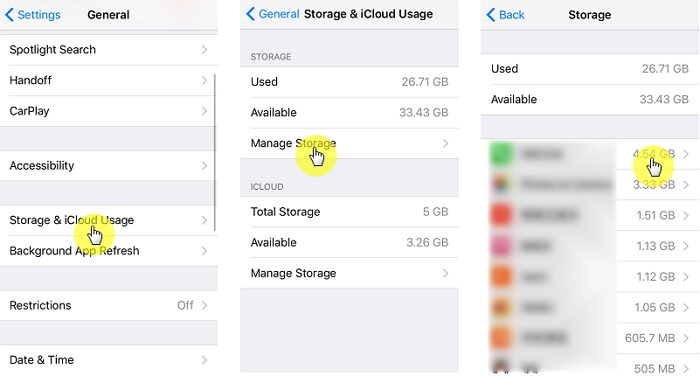
iPhone cihazınızdaki depolama alanını temizleyebildiyseniz ve hala aynı sonucu alıyorsanız, bunun nedeni bir sistem hatası olabilir. Bu durumda, devam edip iTunes'unuzu ve iOS'unuzu en son sürüme güncellemeyi deneyebilirsiniz.
İşte size iTunes'unuzu ve iPhone cihazınızın iOS sürümünü nasıl güncelleyebileceğinize dair bazı kılavuzlar.
Devam edin ve iPhone cihazınızı bir güç kaynağına takın ve sabit bir internet bağlantınız olduğundan emin olun.
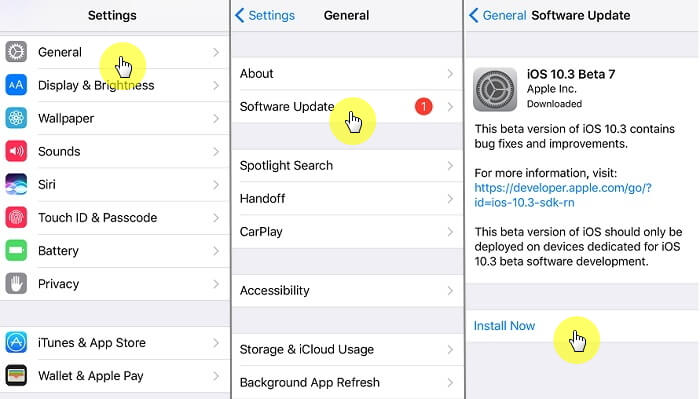
Devam edip iTunes'unuzun eski sürümünü kaldırabilir ve yeni sürümü Apple'ın web sitesinden alabilirsiniz.
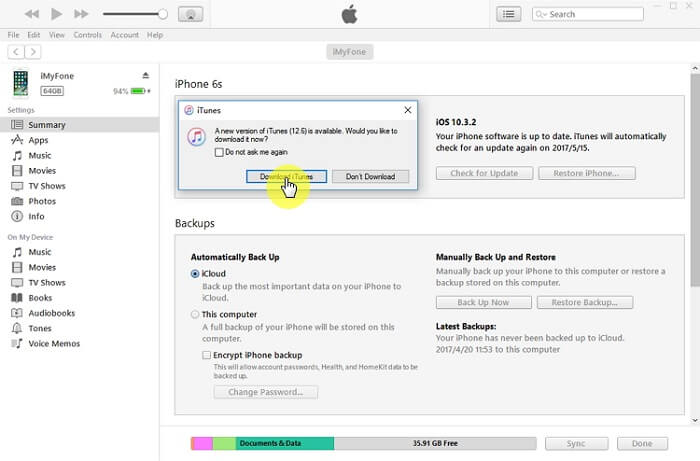
Aslında iCloud'unuzun verilerinizi iPhone cihazınızdan yedekleyememesinin birçok nedeni var. Şimdi, nedeni ne olursa olsun, tek yapmanız gereken iPhone cihazınızı denemek ve yedeklemek ve aşağıdakileri onaylamak.
Hatırlatmak:
Burada, iPhone'unuzun iCloud'unuzu kullanarak verilerinizi yedekleyemediğini fark ederseniz yapabileceğiniz bazı hızlı düzeltmeleri de ekledik.
İCloud yedeklemesinin başarısız olduğunu çözmek için kılavuzu izleyin.
Ardından, Depolamayı Yönet ve Yedekleme'yi seçin.
Yeterli depolama alanı yoksa, yeni bir tane oluşturmak için Yedeklemeyi Sil'i seçebilir veya iCloud'unuzda daha küçük boyutlu bir yedekleme yapmak için devam edip Yedeklenecek Daha Az Veri'yi seçebilirsiniz.
Daha fazla depolama alanı satın almanız gerekiyorsa, bunu yalnızca Ayarlar > Apple Kimliği > iCloud > Depolama > ve Depolamayı Yönet'e giderek ve ardından "Depolama Planını Değiştir'i seçerek yapabilirsiniz.
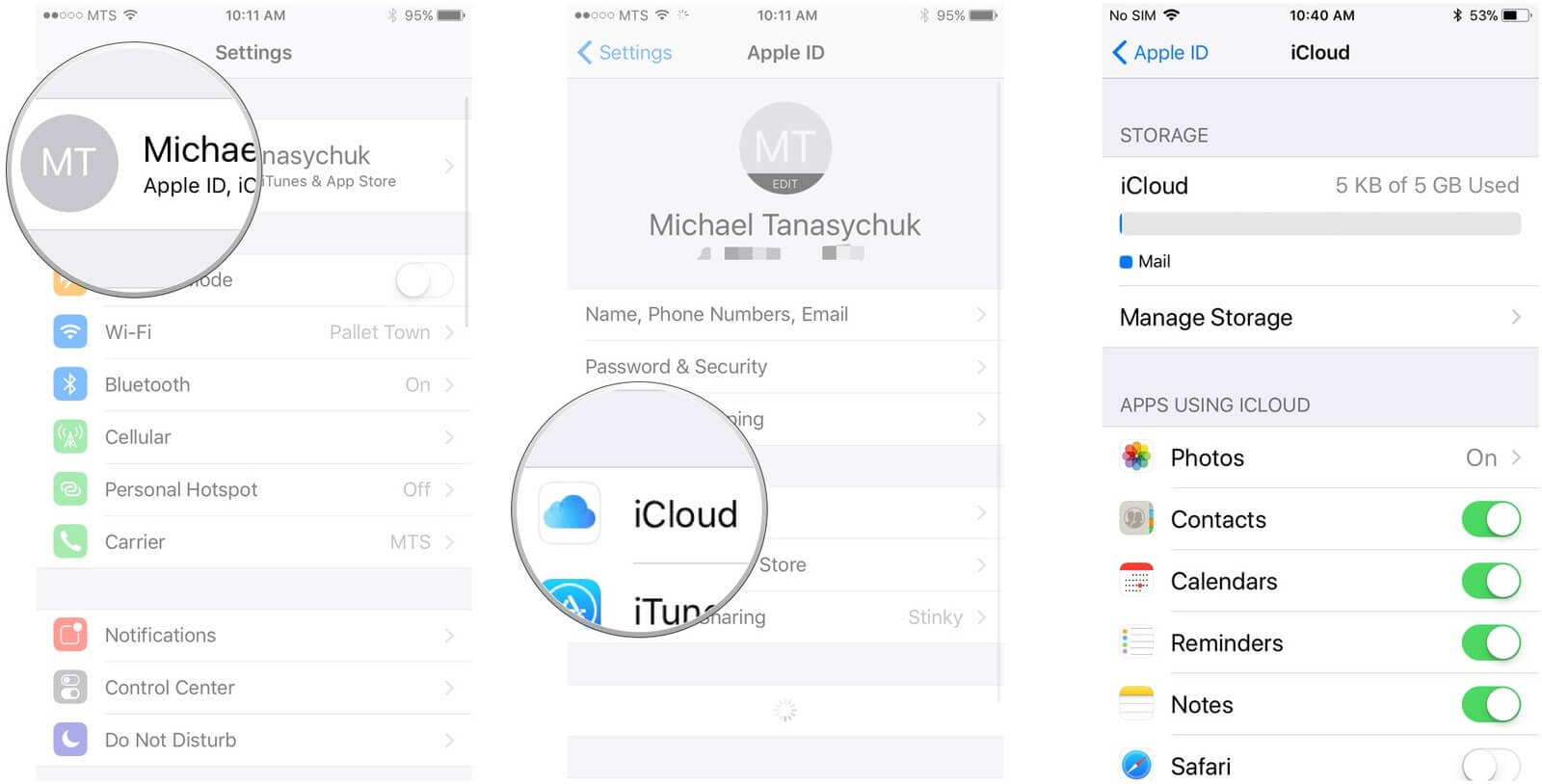
Bunu, son yedeklemenizin tamamlanamadığını söyleyen bir mesaj aldığınızda yapabilirsiniz.
Devam edebilir ve iPhone cihazınızda Ayar uygulamanıza gitmeyi deneyebilirsiniz.
iOS 10.2 veya sonraki bir sürüme sahipseniz, devam edin ve Apple Kimliği > iCloud > iCloud yedekleme > üzerine dokunun ve ardından Şimdi Yedekle'yi seçin.
Aslında iOS 10.1 sürümünü veya önceki bir sürümünü kullanıyorsanız, devam edin ve iCloud'a dokunun ve ardından Yedekle'yi ve ardından Şimdi Yedekle'yi seçin.
<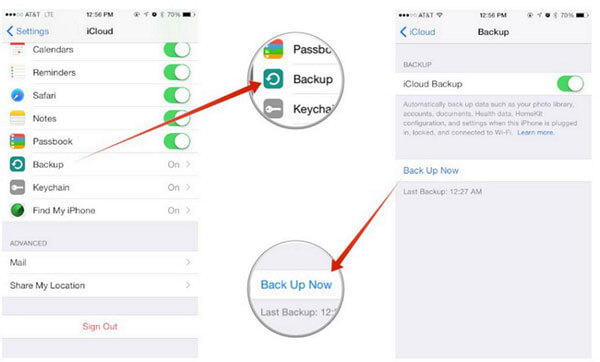
Bu genellikle, iCloud yedeklemenizi etkinleştirmede bir sorun olduğunda kullanılır.
Verilerinizi iPhone cihazınızdan iTunes veya iCloud'a yedeklemekte hala zorlanıyorsanız, verilerinizi yedeklemeniz için en iyi alternatif yolu burada bulduk. Bu, FoneDog Araç Takımı - iOS Veri Yedekleme ve Geri Yükleme'yi kullanmaktan başka bir şey değildir.
FoneDog Araç Takımı - iOS Veri Yedekleme ve Geri Yükleme, verilerinizi iPhone cihazınızdan mümkün olan en güvenli, en kolay ve en hızlı şekilde yedeklemenizi sağlar. Bu program, verilerinizi iPhone'unuzdan bilgisayarınıza yedekler. FoneDog Araç Takımı - iOS Veri Yedekleme ve Geri Yükleme, herhangi bir iOS cihazı ve herhangi bir iOS sürümü ile uyumludur.
İPhone yedeklemesinin başarısız olduğunu gördüğünüzde, FoneDog iOS araç setini seçebilirsiniz.
Bu, hem Mac hem de Windows bilgisayarda çalışabilir. FoneDog Araç Takımı - iOS Veri Yedekleme ve Geri Yükleme, verilerinizi yedeklemenizden bilgisayarınıza aktarmanıza da olanak tanır. Ve hakkında en iyi şey FoneDog Araç Takımı - iPhone Yedekleme Başarısız Aracı Verilerinizi geri yükleme işlemi sırasında iPhone cihazınızdaki hiçbir verinizi kaybetmeyeceğiniz ve aynı zamanda hiçbir verinizin üzerine yazmayacağınızdır.
FoneDog Araç Takımı - iOS Veri Yedekleme ve Geri Yükleme, verilerinizi geri yüklemeden önce önizlemenize de olanak tanır. Aşağıda, verilerinizi iPhone cihazınızdan nasıl yedekleyebileceğinize ve yedek verilerinizi nasıl geri yükleyebileceğinize ilişkin adım adım kolay yöntemler bulunmaktadır.
İlk olarak yapmanız gereken tek şey FoneDog Toolkit - iOS Veri Yedekleme ve Geri Yükleme'yi indirmek ve tüm sürece başlayabilmeniz için Mac'inize veya Windows PC'nize yüklemenizdir.
USB kablosunu kullanarak iPhone cihazınızı bilgisayarınıza bağlayın. Bundan sonra, Fonedog Toolkit - iOS Veri Yedekleme ve Geri Yükleme'yi ve ana arayüzünde başlatın.
Seçmek "iOS Veri Yedekleme ve Geri Yükleme" ve ardından bir sonraki adıma geçmek için iOS Veri Yedekleme'yi seçin.

Bir sonraki arayüzde, FoneDog Araç Takımı - iOS Veri Yedekleme ve Geri Yükleme size iPhone cihazınızdan verilerinizi nasıl yedeklemek istediğinizi soracaktır.
iPhone'unuzu, verileriniz için bir parola koruması ayarlamanızı gerektirmeyen bir Standart yedeklemede yedekleyebilir veya yedekleme dosyanız için bir parola ayarlamak üzere Şifreli Yedekleme'yi seçebilirsiniz.
Bu şekilde verilerinizi güvenli ve emniyetli hale getirebilirsiniz. Yedekleme yöntemini seçtikten sonra, devam edin ve bir sonraki adıma geçmeniz için Başlat düğmesine tıklayın.

Başlat düğmesine tıkladıktan sonra, FoneDog Toolkit - iOS Veri Yedekleme ve Geri Yükleme, yedekleyebileceğiniz dosya türlerinin bir listesini gösterecektir.
İstediğiniz dosya türlerini seçme seçeneğine sahipsiniz veya ekranınızda gösterilen tüm dosya türlerini yedeklemek için "Tümünü Seç"in yanındaki onay kutusuna tıklamanız yeterlidir.
Yedeklemek istediğiniz dosya türlerini seçtikten sonra devam edin ve "Sonraki" düğmesine tıklayın.

Program daha sonra seçtiğiniz dosya türlerini iPhone cihazında yedeklemeye başlayacaktır. FoneDog Araç Takımı - iOS Veri Yedekleme ve Geri Yükleme işlemi tamamlandıktan sonra tüm verilerinizi yedekleyin.
Yedeklenecek daha fazla dosya seçmek istiyorsanız "Daha Fazla Yedekle" seçeneğine tıklayabilir veya "İOS Verilerini Geri Yükleme" verilerinizi PC'nize veya başka bir iPhone'a veya herhangi bir iOS cihazına aktarmanız için.

Beğenebilirsin:
iPhone'dan Silinen iMessage'ları Kurtarmanın 3 Yolu
İPhone'u Yükseltirken iTunes Hatası 3014'ü Düzeltmek için Çözümler.
Bilgisayarınızda FoneDog Toolkit - iOS Veri Yedekleme ve Geri Yükleme'yi başlatın ve ardından "iOS Veri Geri Yükleme"verilen seçeneklerden.

FoneDog Araç Takımı - iOS Veri Yedekleme ve Geri Yükleme, yaptığınız yedekleme dosyanızın listesini size gösterecektir. Ayrıca saat, tarih gibi her bir yedekleme dosyasının ayrıntılarını da görebileceksiniz.
Ve yedek dosyanızın dosya boyutu. Geri yüklemek istediğiniz istediğiniz yedekleme dosyasını seçin ve ardından "Şimdi Görüntüle" düğmesine tıklayın.

"Şimdi Görüntüle" düğmesini tıkladıktan sonra, FoneDog Araç Takımı - iOS Veri Yedekleme ve Geri Yükleme, yedekleme dosyanızı taramaya başlayacaktır. İşlemi izlemeniz için ekranınızda bir ilerleme çubuğu vardır.
Tarama işlemini durdurmaya zorlamak ve bir sonraki adıma geçmek için Durdur'a tıklayabileceğiniz tarama işlemcisini Duraklatabilirsiniz. Ama tavsiye olarak.
Sadece sabırlı olmak ve FoneDog Araç Takımı - iOS Veri Yedekleme ve Geri Yükleme'nin tarama işlemini bitirmesine izin vermek her zaman iyidir.

Tarama işlemi tamamlandığında, FoneDog Araç Takımı - iOS Veri Yedekleme ve Geri Yükleme, taranan tüm verilerinizi yedekleme dosyanızdan önizlemenize olanak tanır.
Yedekleme dosyanızdaki tüm verilere sahip olmanız için geri yüklemek istediğiniz öğeleri de seçebilirsiniz (hepsini de seçebilirsiniz). Bundan sonra, verilerinizi nereye geri yüklemek istediğinize ilişkin iki seçenek arasından seçim yapabilirsiniz.
"iDevice'e Geri Yükle"yi seçerek başka bir iOS cihazına geri yüklemeyi seçebilir veya "PC'ye geri yükle"Seçtiğiniz tüm verileri bilgisayarınıza geri yüklemek istiyorsanız.

İPhone yedeklemenizin neden başarısız olduğuna dair gerçekten birçok neden var. Neyse ki, verilerinizi nasıl yedekleyeceğiniz ve nasıl geri yükleyeceğiniz konusunda en iyi alternatif yol bizde.
FoneDog'u kullanmak, tüm bunları yalnızca birkaç basit adımda yapmanıza olanak tanır ve verilerinizin hiçbirinin üzerine yazılmayacağını ve tümünün korunacağını garanti ederiz, böylece hiçbirini kaybetme konusunda endişelenmenize gerek kalmaz.
FoneDog Araç Takımı - iOS Veri Yedekleme ve Geri Yükleme'ye sahip olun, böylece iPhone cihazınızdan verilerinizi yedeklerken stressiz ve sorunsuz olacaksınız. Asla korkmayın iPhone yedeklemesi tekrar başarısız oldu!
iCloud Drive Cihazınızda Senkronize Edilmediğinde Sorun Giderme Ayarlar'a ve ardından [adınız]'a gidin. İCloud'u bulacaksınız, ona dokunun. Ardından iCloud saklama alanına dokunun. iCloud Deposu altında, Depoyu Yönet'e dokunun. Ardından, uygulamaların listesini ve ne kadar alan tükettiklerini ve ne kadar depolama alanı kaldığını göreceksiniz. Apple'ın yazılım güncellemelerinin bir nedeni var. Apple'ın sunduğu en son hizmetleri almanıza yardımcı olmak içindir ve cihazınızı güncellemeyi başaramazsanız, hatalar ve sıkıntılar olması muhtemeldir.
Hinterlassen Sie einen Kommentar
Yorumlamak
iOS Veri Yedekleme ve Geri Yükleme
FoneDog iOS Veri Yedekleme ve Restore - Verileri PC'e yedekliyor ve seçimli olarak verileri yedeklemekten iOS aygıtlara geri veriyor.
Ücretsiz deneme Ücretsiz denemePopüler makaleler
/
BİLGİLENDİRİCİLANGWEILIG
/
basitKOMPLİZİERT
Vielen Dank! Merhaba, Sie die Wahl:
Excellent
Değerlendirme: 4.6 / 5 (dayalı 60 yorumlar)